Correggi l'errore PS4 CE-34788-0
Varie / / June 27, 2022

La PlayStation è la console di gioco più popolare rilasciata per la prima volta nel 2013. PS4 Pro è l'ultima versione della console di gioco PlayStation. Il principale vantaggio di questa versione è che supporta la risoluzione 4K a un frame rate più veloce. Sebbene PS4 sia la console di gioco preferita, ci sono alcuni casi in cui possono verificarsi problemi che sono fastidiosi. Uno di questi errori è Errore PS4 CE-34788-0. Impossibile utilizzare il file di aggiornamento L'errore PS4 viene visualizzato dopo che la console ha scaricato un aggiornamento, ma non riesce a installare l'aggiornamento e ad avviare il sistema operativo.

Contenuti
- Come risolvere l'errore PS4 CE-34788-0
- Quali sono le cause dell'errore PS4 Errore CE-34788-0?
- Metodo 1: svuota la cache della PS4
- Metodo 2: hard reset PS4
- Metodo 3: installa gli aggiornamenti PS4 in modalità provvisoria
- Metodo 4: inizializza PS4 in modalità provvisoria
- Metodo 5: Ricostruisci PS4 in modalità provvisoria
- Metodo 6: ripara o pulisci l'HDD PS4
- Metodo 7: formatta disco rigido o USB
- Metodo 8: ripristina PlayStation 4 in modalità provvisoria
- Metodo 9: reinstallare il firmware PS4
Come risolvere l'errore PS4 CE-34788-0
Errore file di aggiornamento PS4 CE-34788-0 errore si verifica quando la console di gioco si spegne in modo imprevisto. CE-34788-0 Errore PS4 si verifica dopo che la tua console ha scaricato un aggiornamento e l'errore viene visualizzato al momento dell'avvio.

Quali sono le cause dell'errore PS4 Errore CE-34788-0?
Il fattore più comune che causa l'errore PS4 Errore CE-34788-0 è un file corrotto difettoso dell'aggiornamento che hai scaricato automaticamente. Se provi a scaricarlo manualmente con un dispositivo di archiviazione USB, viene visualizzata una schermata nera invece del solito avvio. Fortunatamente, c'è un modo per risolvere questo problema, prova a scaricare nuovamente il sistema PS4 completamente su un dispositivo USB e installalo di nuovo lì. C'è un'altra soluzione a questo che è un hard reset. Questo metodo funziona in minuscolo, ma vale la pena provarlo perché richiede meno tempo per farlo.
Alcuni dei motivi che causano l'errore del file di aggiornamento PS4 CE-34788-0 sono elencati di seguito.
- L'aggiornamento software del sistema PS4 potrebbe essere danneggiato.
- Stai usando il file di aggiornamento sbagliato.
- L'alimentatore potrebbe disturbare l'installazione dell'aggiornamento.
- Si è verificato un errore durante il trasferimento del file su USB.
- Non hai archiviato il file nel percorso corretto.
Abbiamo visto alcuni motivi che causano l'errore CE-34788-0 Errore PS4. Ora vedremo alcuni dei metodi per il CE-34788-0 Correzione dell'errore PS4.
Metodo 1: svuota la cache della PS4
In alcuni casi, svuotare la cache della tua PS4 potrebbe risolvere il problema il file di aggiornamento non può essere utilizzato PS4 errore, ed ecco come farlo.
1. premi il Tasto di accensione per spegnere la console PS4. Assicurati di non entrare in modalità di ripristino.
2. Aspetta il spia di alimentazione per spegnere che si trova sul lato anteriore della console.
3. Rimuovi il cavo di alimentazione dalla console PS4 che si trova sul retro della console. Rimuovilo dalla console stessa.

4. Aspetta 30 secondi.
5. Collegare il cavo di alimentazione indietro dov'era.
6. Ora, accendi il tuo PlayStation 4.
Metodo 2: hard reset PS4
Il ripristino hardware della tua PS4 può risolvere Errore PS4 CE-34788-0. Questo metodo è il più semplice e ha successo nella maggior parte dei casi. Quando esegui un hard reset di PlayStation 4, non perderai alcun dato. Quindi, puoi seguire le istruzioni elencate di seguito senza alcuna esitazione.
1. Tenere il potenza pulsante per alcuni secondi per spegnere il Console PS4.
2. Scollegare il cavo di alimentazione della tua console PS4.
Nota: Quando lo fai, tutta l'elettricità immagazzinata nei componenti della PlayStation verrà scaricata. Questo rimuoverà anche tutta la cache.

3. Adesso, riposa la tua console per qualche minuto spegnendolo.
4. Collegare il cavo di alimentazione di nuovo nella console e controlla se il il file di aggiornamento non può essere utilizzato PS4 è aggiustato.
Leggi anche:Correggi PlayStation Si è verificato un errore durante l'accesso
Metodo 3: installa gli aggiornamenti PS4 in modalità provvisoria
Questo metodo è il migliore da provare se il ripristino hardware non ha funzionato per te poiché molti utenti hanno segnalato che il messaggio di errore scompare dopo aver scaricato la configurazione completa degli aggiornamenti per PS4. Il principale svantaggio di questo metodo è che se provi a risolverlo con questo metodo perderai i tuoi dati. Se stai per utilizzare questo metodo, il backup dei tuoi dati è l'opzione migliore.
Passaggio I: backup dei dati PS4
Puoi eseguire il backup dei dati della tua PS4 seguendo le istruzioni elencate di seguito.
1. Devi usare un Dispositivo USB che è formattato in entrambi GRASSO o exFAT. Inserire correttamente l'USB nella porta.

2. Quindi, seleziona il Impostazioni opzione.
3. Navigare verso Sistema seguito dal Backup e ripristino opzione.

4. Qui, seleziona il Backup opzione.
5. Aggiungi un segno di spunta nella scheda Risparmio applicazione premendo Pulsante X.

Ora la tua PlayStation si riavvia e tutti i tuoi dati verranno copiati sul tuo dispositivo di backup. Questo processo di trasferimento dei dati consuma il tuo tempo a seconda della dimensione dei dati che hai.
Passaggio 2: installa gli aggiornamenti PS4
Dopo aver eseguito il backup dei dati, ora puoi ripristinare la PS4 con l'uso del file scaricato.
1. Crea una nuova cartella PS4 in Formato FAT32 nel dispositivo USB formattato.
Nota: Prima di installare gli aggiornamenti, libera un po' di spazio di archiviazione nel tuo dispositivo USB (almeno 320 Mb).
2. Crea un'altra cartella denominata AGGIORNARE all'interno del PS4 cartella che hai appena creato.
3. Passa a Sito ufficiale della PlayStation e scarica il Aggiornamento PS4 File. Sposta questi file in AGGIORNARE cartella.

4. Una volta completati i passaggi precedenti, spegnere la console e collegare il chiavetta USB a una delle porte USB rivolte in avanti.
5. premi il Tasto di accensione per 3 secondi per passare alla modalità provvisoria.
Nota: Quando si preme la console per 3 secondi, si spegne completamente dopo aver lampeggiato per un po'.
6. Pochi minuti dopo, premere il tasto Potenza pulsante per un po 'e una volta che senti il secondo segnale acustico, lascia il pulsante. Ora, PS4 si riavvia Modalità sicura.
7. Nella schermata Modalità provvisoria, seleziona il Aggiorna il software di sistema opzione come illustrato.

8. Ora, fai clic su Aggiorna da dispositivo di archiviazione USB opzione e fare clic su OK.
PlayStation riconosce automaticamente i file aggiornati. È necessario seguire le istruzioni visualizzate sullo schermo per completare il processo. Funziona se hai chiamato correttamente i file e le cartelle.
Passaggio 3: ripristina i dati di PS4
L'ultimo passaggio di questo metodo è il ripristino dei file di cui è stato eseguito il backup in precedenza. Questo può essere fatto seguendo i passaggi seguenti.
1. Collega il chiavetta USB che hai utilizzato per il backup dei file nel dispositivo.
2. Navigare verso Impostazioni seguito da Gestione dei dati salvati dell'applicazione

3. Quindi, vai a Dati salvati su dispositivo di archiviazione USB.
4. Ora vai a Scarica nella memoria di sistema nella schermata delle funzioni nel menu principale di PlayStation 4.
5. Seleziona un titolo.
6. Premere X che aggiunge un segno di spunta alla casella di controllo per i dati salvati che si desidera copiare.

7. Scegliere copia. Verrà eseguito il backup dei file.
Leggi anche:Correggi il blocco e il ritardo di PS4 (PlayStation 4).
Metodo 4: inizializza PS4 in modalità provvisoria
Tuttavia, se non hai ottenuto alcuna soluzione per il CE-34788-0 Correzione dell'errore PS4 puoi provare a inizializzare completamente la PS4. Questo risolverà gli errori e il tuo dispositivo inizierà a funzionare normalmente. Se inizializzi la PS4, tutti i dati che si trovano sulla console verranno cancellati. Quindi assicurati di eseguire il backup dei dati (come indicato nel metodo sopra) e dei file prima di eseguire il processo. Si consiglia di inizializzare la PS4 tramite la modalità provvisoria, quindi è necessario avviarla prima. Segui le istruzioni elencate di seguito per inizializzare PS4 in modalità provvisoria e correggere l'errore PS4 CE-34788-0.
1. Spegni la tua console PS4 premendo il tasto Tasto di accensione per tre o quattro secondi.
2. Quando premi il pulsante di accensione, puoi sentire a segnale acustico. Sentirai un secondo segnale acustico dopo sette secondi, ora smetti di premere il pulsante di accensione.
3. Ora collega il Doppio shock4 controller senza fili con un cavo USB e premere il pulsante PS sul controller.

4. Passa a Impostazioni dalla schermata principale di PS4.
5. Dal Impostazioni menu, fare clic su Inizializzazione.

6. Nel prossimo Inizializzazione schermo, fare clic su Inizializza PS4.
7. Ci saranno due opzioni visualizzate sullo schermo: Presto e Completo. Seleziona il Completo.
8. Segui le istruzioni sullo schermo per completare il processo.
9. Una volta completato il processo di inizializzazione, ripristinare tutti i dati e reinstallare le applicazioni se necessario.
Metodo 5: Ricostruisci PS4 in modalità provvisoria
Ci sono alcuni casi, quando la tua PS4 è corrotta, dovrai affrontare il problema del file di aggiornamento che non può essere utilizzato PS4. Quando ciò accade, devi ricostruire la tua PlayStation come indicato di seguito.
1. premi il Tasto di accensione per 3 secondi per entrare in modalità provvisoria.
2. Poi di nuovo tieni premuto il Tasto di accensione e lascialo quando senti il secondo segnale acustico. Ora, PS4 inizia Modalità sicura.
3. Usa un cavo USB per collegare il tuo Controller DualShock 4 al dispositivo PS4 e premere il tasto PS4 pulsante sul controller DualShock 4.
4. premi il X pulsante nel controller.
5. Quindi, fare clic su Ricostruisci database opzione mostrata evidenziata di seguito.
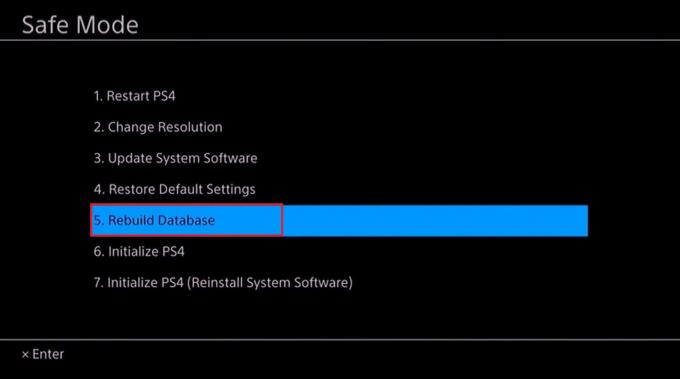
6. Sii paziente fino al termine del processo e all'avvio di PS4.
7. Ora, ricollega la tua PlayStation e controlla se hai corretto l'errore del file di aggiornamento PS4 CE-34788-0.
Metodo 6: ripara o pulisci l'HDD PS4
Un PC o una console possono funzionare male se ha un HDD scadente. Averne troppi non solo influisce sulle prestazioni, ma può anche corrompere i file che causano l'errore CE-34788-0 Correzione dell'errore PS4.
Avrai bisogno di un PC per riparare l'HDD PS4. La riparazione del disco rigido può correggere gli errori nel disco rigido. La riparazione del disco rigido può risolvere il problema Errore PS4 CE-34788-0 ed ecco come farlo.
1. Rimuovi il tuo disco rigido dopo aver spento la PS4.

2. Prova a pulire la sezione del disco rigido che si collega alla porta nella tua console.
3. Adesso, pulisci la porta della tua console è dove viene collegato il disco rigido.
Leggi anche: 20 migliori console di gioco Android
Metodo 7: formatta disco rigido o USB
Uno dei motivi principali che causano l'errore il file di aggiornamento non può essere utilizzato PS4 può essere il guasto o il malfunzionamento del disco rigido. Questo può portare a molti bug o glitch che possono essere un problema da affrontare. Puoi provare ad acquistare un nuovo disco rigido poiché quello vecchio può essere riparato. Se il disco rigido della PS4 è danneggiato o riparato, può portare all'insufficienza dei dati e può portare al guasto dell'intero sistema. Il tuo disco rigido potrebbe sembrare che funzioni normalmente, ma potrebbe contenere alcuni fattori negativi che influiscono sulla tua PS4. Cerca sempre di eseguire il backup dei tuoi dati perché la creazione di più copie è l'unico modo per evitare che i tuoi dati nel disco rigido vengano corrotti.
- Per eliminare completamente i fattori negativi sul disco rigido, puoi provare a formattarlo collegandolo a un PC.
- È possibile utilizzare il software di monitoraggio dell'hardware per esaminare lo stato dell'hardware e, con ciò, assicurarsi che sia normale senza alcun pericolo.
- Se sei un disco rigido esterno o una USB sul tuo computer, ti consigliamo anche di provare a formattarlo come indicato nella nostra guida 4 modi per formattare un disco rigido esterno su FAT32
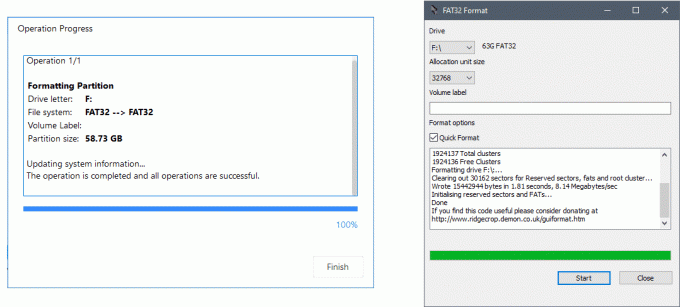
- Prima di installare un aggiornamento sulla tua PlayStation, prova a formattare o ripristinare il disco rigido o l'USB se sono collegati al sistema.
Metodo 8: ripristina PlayStation 4 in modalità provvisoria
I dati e i programmi PS4 possono essere danneggiati molto facilmente a causa di diversi motivi e ciò potrebbe portare all'errore PS4 CE-34788-0. Quando tutti i metodi sopra elencati non ti aiutano a correggere il file di aggiornamento non può essere utilizzato Errore PS4, devi ripristinare PlayStation 4 come indicato di seguito. Una volta completato questo processo, devi ricominciare da capo.
Nota: Questo metodo cancella tutti i tuoi dati e riporta il dispositivo allo stato inizialmente installato, senza alcun dato. Quindi, esegui il backup e ripristina i tuoi dati importanti come indicato nel Metodo 3.
1. Avvia la tua PS4 in modalità provvisoria come indicato nei metodi precedenti.
2. Ora, fai clic su Inizializza PS4 (reinstalla il software di sistema) come evidenziato.

3. Segui il istruzioni sullo schermo per ripristinare correttamente la PS4.
4. Dopo aver ripristinato la PlayStation 4, ripristina i tuoi dati e controlla se l'errore del file di aggiornamento PS4 CE-34788-0 è stato risolto o meno.
Leggi anche: Risolto il problema con InputMapper che non poteva aprire DS4 esclusivamente
Metodo 9: reinstallare il firmware PS4
Se vuoi reinstallare la PS4 al firmware avanzato puoi scaricarlo dal sito web della Play Station. È possibile ottenere l'ultimo file dal sito ufficiale, ma il problema è che la PlayStation non è in grado di riconoscerlo sistema operativo dopo aver installato l'aggiornamento e dopo l'aggiornamento, l'errore errore del file di aggiornamento PS4 CE-34788-0 appare. Quindi, se hai sostituito il disco rigido, devi installare il software di sistema completamente sul sito Web PlayStation per assicurarti che il tuo sistema operativo funzioni correttamente. Per farlo, segui i passaggi seguenti.
1. Passa a Software di sistema di aggiornamento PlayStationpagina di supporto.
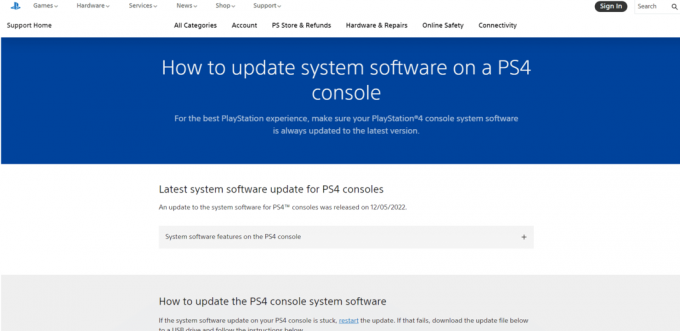
2. Cerca il Link per scaricare del file per la reinstallazione.
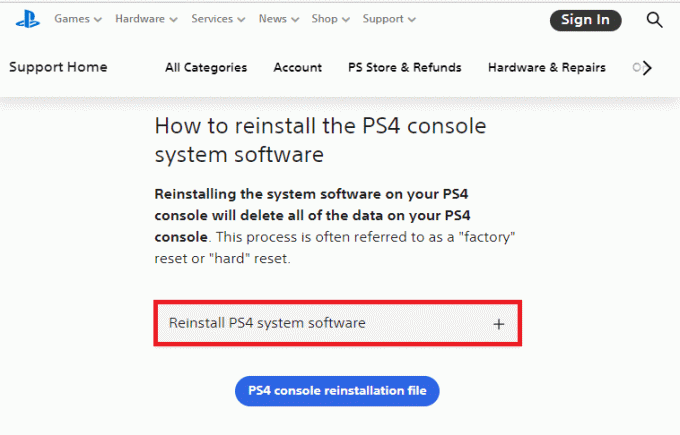
3. Clicca sul File di reinstallazione della console PS4 opzione per scaricarlo. Ora, il download dovrebbe iniziare subito.
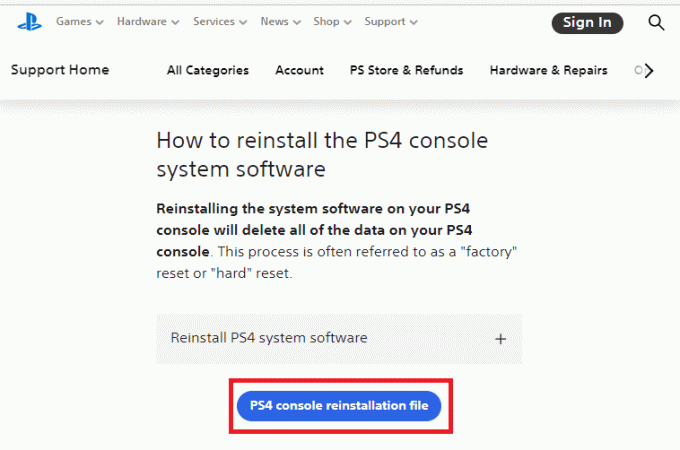
4. Attendi il completamento del download. Conferma il file scaricato controllandone le dimensioni/Il file scaricato e installato è di circa 300 MB e il download a grandezza naturale è di circa 800 MB.
5. Crea una nuova cartella PS4 in Formato FAT32 nel dispositivo USB formattato e posizionare questo file all'interno di questa cartella.
6. Quindi, segui i passaggi come indicato nel Metodo 4 per inizializza PS4 in modalità provvisoria.
7. Ora il Errore PS4 CE-34788-0 sarà risolto.
Leggi anche:Risolto l'errore ABC di Black Ops 3 su PS4
Domande frequenti (FAQ)
Q1. Cosa significa il codice di errore CE 34878 0 su PS4?
Ans. L'errore CE-34788-0 mostra che il tuo La console di gioco PS4 non è in grado di installare gli ultimi aggiornamenti del software di sistema. Questo errore di solito si presenta ogni volta che i tuoi file vengono danneggiati o se c'è un numero davanti all'aggiornamento o se l'aggiornamento viene bloccato da alcuni file temporanei.
Q2. Come posso correggere il codice di errore CE 34788 0 su PS4?
Ans. Per correggere CE-34788-0 sulla tua PlayStation 4 assicurati di utilizzare il tipo di aggiornamento corretto, scarica sempre gli aggiornamenti dal sito Web ufficiale della pagina di aggiornamento del software di sistema PS4. Prova a riavviare la tua console PS4 o usa la modalità provvisoria mentre ricevi gli ultimi aggiornamenti.
Q3. Perché la mia PS4 non riesce a trovare il file di aggiornamento?
Ans. Tuo PS4 non riesci a trovare i file di aggiornamento se alcuni dei file di aggiornamento sono danneggiati o se non hai scaricato correttamente o il tuo il nome del file di aggiornamento contiene un numero davanti al file di aggiornamento o se l'aggiornamento è stato bloccato da qualche temporaneo File.
Q4. Cosa causa il loop della modalità provvisoria di PS4?
Ans. Ci sono molte ragioni che ti fanno rimanere bloccato nella modalità provvisoria stessa. La ragione principale di ciò è a cavo di alimentazione allentato. A volte il motivo potrebbe essere se la console non è in grado di aggiornarsi o se deve essere aggiornata. Questo è anche chiamato ciclo di morte in modalità provvisoria e può essere risolto con alcune soluzioni alternative originali.
Consigliato:
- Correggi l'errore mancante AdbwinApi.dll in Windows 10
- 10 modi per correggere la disconnessione casuale del controller Xbox One
- Come disattivare la console PS4 primaria
- Correzione del tipo NAT non riuscito su PS4
Ci auguriamo che questa guida sia stata utile e che tu possa risolvere Errore PS4 CE-34788-0. Facci sapere quale metodo ha funzionato meglio per te. Inoltre, se hai domande/suggerimenti su questo articolo, sentiti libero di lasciarli nella sezione commenti.



